Jak otevřít soubory JAR ve Windows 10
Různé / / March 19, 2022
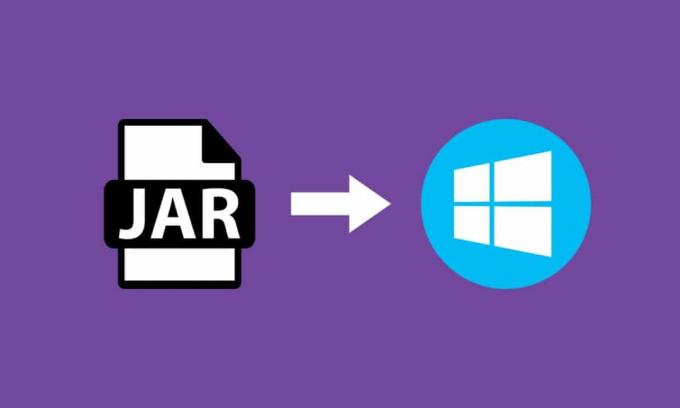
JAR je formát souboru, který poskytuje komprimovanou verzi složky agregováním mnoha různých souborů, jako jsou metadata, obrázek, zvuk nebo adresáře, do jednoho pro účely distribuce. Tyto soubory JAR lze nalézt jako .jar ve složce se soubory ZIP nebo v souboru vytvořeném pomocí softwaru WinZip. Tento software také pomáhá extrahovat složku .jar. Kromě toho také archivuje a dekomprimuje soubory. Soubory JAR nám poskytují dvě velké výhody. Ať už jde o dekomprimaci, zobrazení nebo spuštění jakýchkoli souborů JAR, Java Runtime je povinná. K otevření souborů JAR, které fungují pouze s Java Runtime, existují různé další nástroje, jako je File Viewer Plus, WinZip, WinRar atd. V tomto článku jsme si ukázali, jak otevřít soubory jar pomocí Java Windows 10.
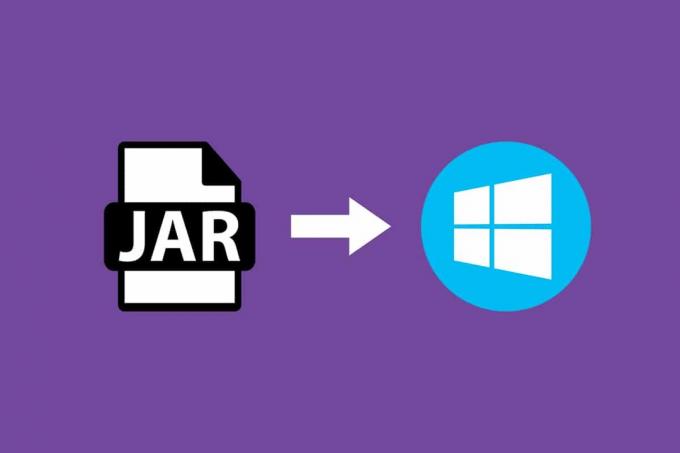
Obsah
- Jak otevřít soubory JAR ve Windows 10
- Jak nainstalovat Java Runtime
- Metoda 1: Otevřete s Java Platform Library
- Metoda 2: Spusťte JAR prostřednictvím aplikace Nastavení
- Metoda 3: Použijte příkazový řádek
- Metoda 4: Stáhněte si otvírák souborů JAR
- Metoda 5: Použití softwaru Executor třetích stran
Jak otevřít soubory JAR ve Windows 10
Soubory JAR mohou agregovat tisíce různých souborů do jedné aplikace a poté je mohou komprimovat obsah složky, což zase zmenšuje velikost složky a pomáhá jim tak přenášet mezi sítěmi snadno. Pokud chcete otevřít soubor JAR v systému Windows 10, první věc, kterou musíte udělat, je zkontrolovat, zda již máte na svém počítači nainstalovaný Java Runtime. Chcete-li tak učinit, postupujte podle níže uvedených kroků.
1. Udeř Okna klíč. Typ Cmd na vyhledávací liště a klikněte Otevřeno.

2. Zadejte příkaz java - verze jak je ukázáno a hit Vstupte.
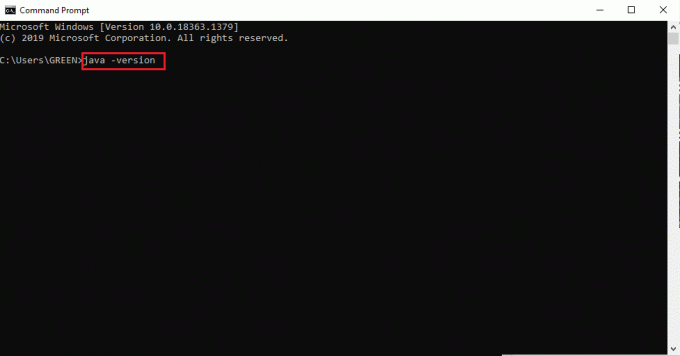
3. Pokud obdržíte zpět následující zprávu, váš systém ji nemá Java Runtime.
„java“ není rozpoznán jako interní nebo externí příkaz,
operační program nebo dávkový soubor
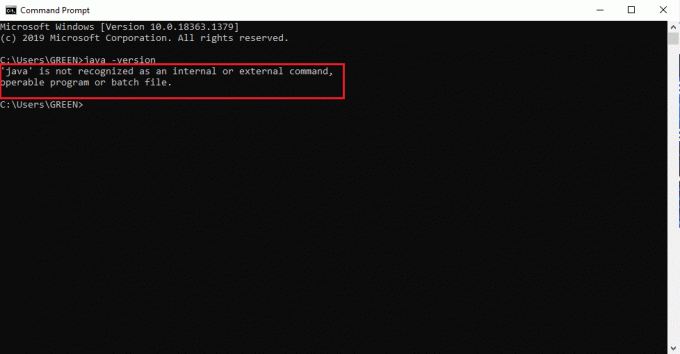
Pokud nemáte Javu, pak nic z toho SKLENICE nebo JRE soubory lze spustit.
Jak nainstalovat Java Runtime
Java Runtime je klíčová aplikace, která spouští soubory JAR. Jakmile je ve vašem systému zjištěna přítomnost Javy, můžete podle toho pokračovat. Pokud aplikace Java Runtime chybí, uchopte ji a nainstalujte ji podle níže uvedených kroků.
1. Stáhněte si nejnovější verzi Jáva z oficiální stránka ke stažení.
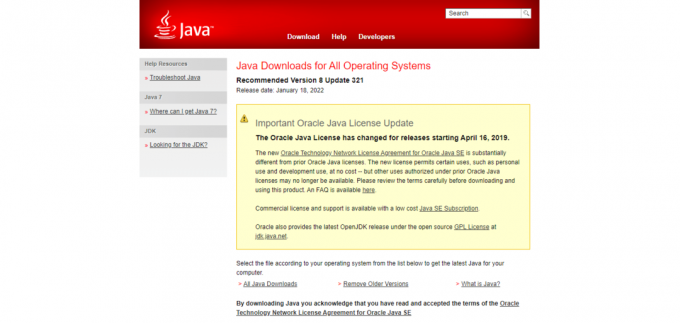
2. Vybrat Verze podle vašich systémových požadavků.
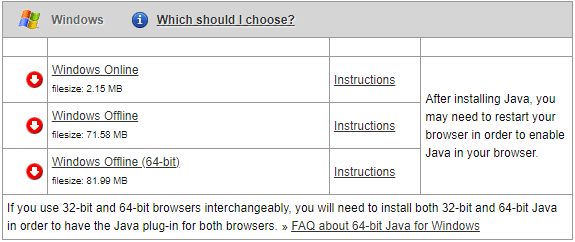
3. Po stažení klikněte na .exe nastavte šipku dolů a vyberte Otevřeno.
Poznámka: Dvojité kliknutí také funguje pro otevření instalačního souboru .exe.
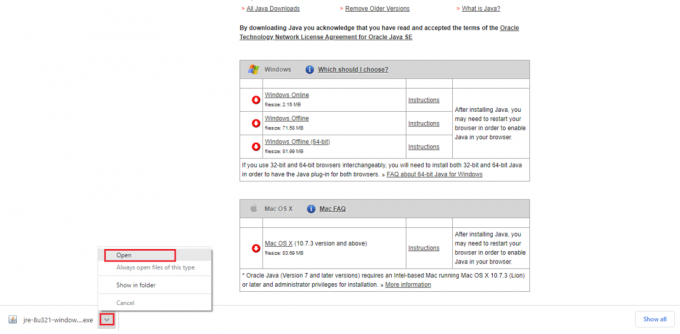
4. Vybrat Nainstalujte zvýrazněným tlačítkem spustíte proces instalace.
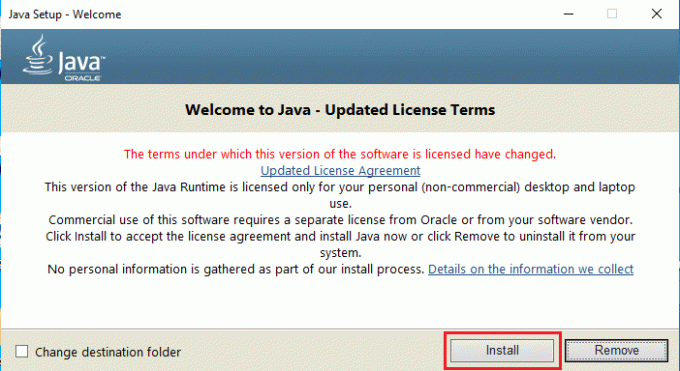
5. Počkejte několik okamžiků, než dokončíte nastavení Java.
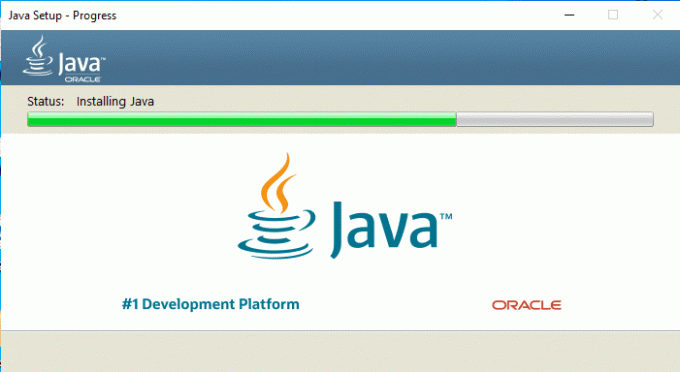
6. Klikněte na Zavřít jakmile je Java úspěšně nainstalována.
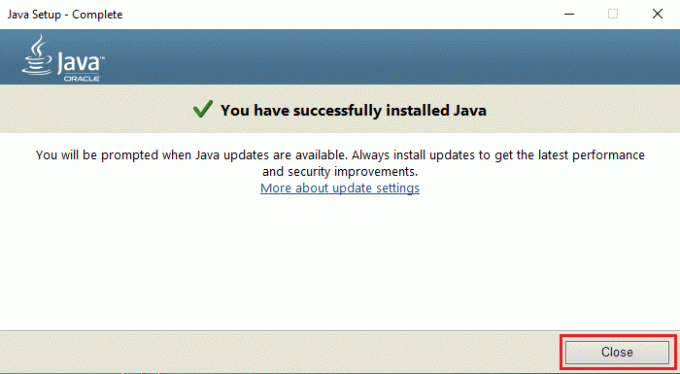
Instalace Java vám umožňuje otevírat soubory JAR pouze způsobem uvedeným níže. Důvodem je, že Java se někdy nespojí s příponou .jar. Proto není nutností, ale je bezpečné postupovat podle některého z nadcházejících způsobů otevření souboru JAR po instalaci JRE.
Přečtěte si také:Opravit chybu Java Virtual Machine nebo JVM nebyl nalezen
Metoda 1: Otevřete s Java Platform Library
Základní a snadný způsob otevření jakékoli aplikace je přes zástupce na ploše. Možnost otevřít s vám dává možnost rozhodnout se typ souboru formátu, který již v systému existuje pro spuštění aplikace. Můžete si tedy vybrat, který formát je použitelný podle vašich potřeb. Stejným způsobem lze otevřít soubor JAR s předem nainstalovanými formáty souborů, které se na něj vztahují. Následuj kroky.
1. Klepněte pravým tlačítkem myši na .sklenice soubor a vyberte Otevřít s volba.
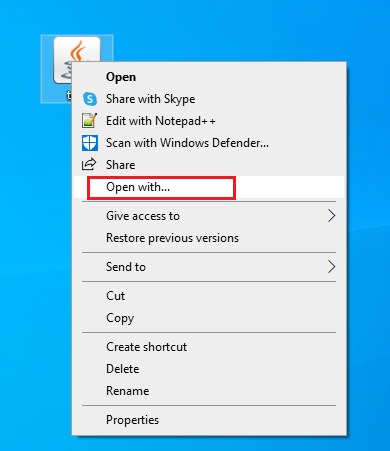
2. Vybrat Java (TM) Platform SE Binary aplikaci podle obrázku a klikněte OK k otevření souboru.
Poznámka: Kliknutím na Další aplikace vyhledejte další relevantní aplikace, které umožňují soubory .jar.
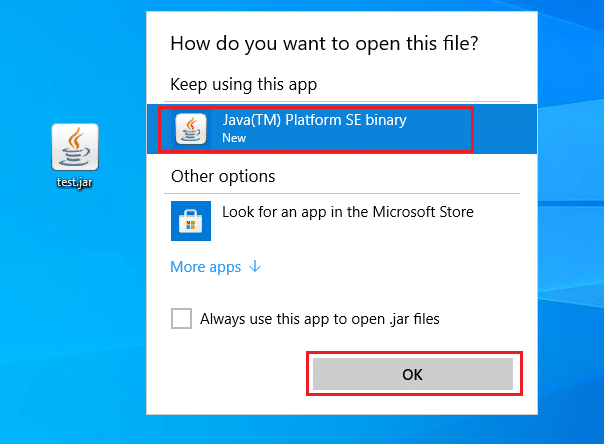
Metoda 2: Spusťte JAR prostřednictvím aplikace Nastavení
Chcete-li spustit soubor .jar přímo, musíte jako výchozí nastavit aplikaci Java (TM) Platform SE Binary. To lze provést prostřednictvím nastavení systému. Postupujte podle níže uvedených kroků jeden po druhém.
1. Udeř Okna klíč. Jít do Nastavení.
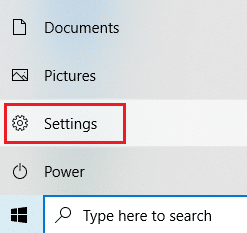
2. Vybrat Aplikace volba.
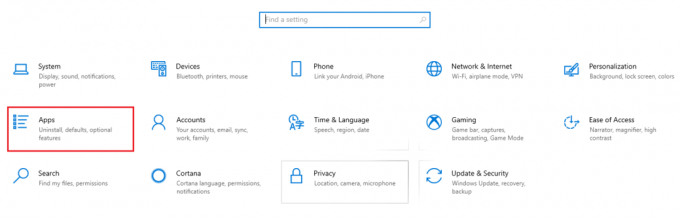
3. Vybrat Výchozí aplikace na levém panelu.

4. Klikněte Vyberte výchozí aplikace podle typu souboru.
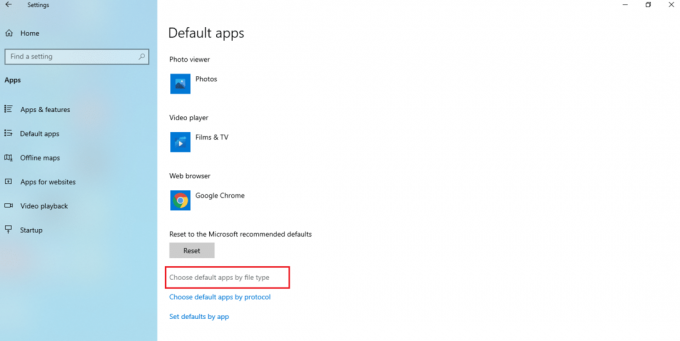
5. Přejděte dolů a vyhledejte .sklenice volba. Klikněte na symbol Přidání a přidejte Binární Java (TM) Platform SE jako výchozí aplikace pro otevření souboru .jar.
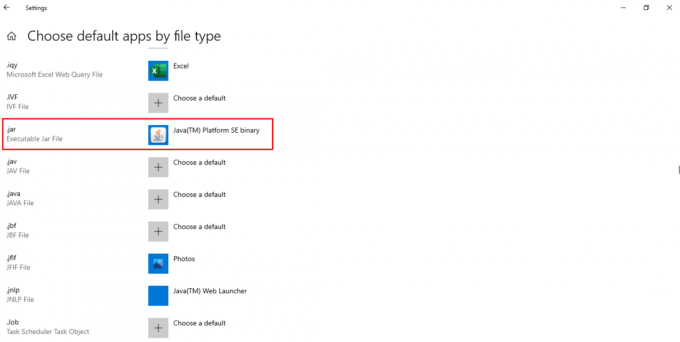
6. Po nastavení výchozí aplikace se vraťte do složky obsahující soubor .jar a dvakrát na něj klikněte. Nyní budete moci soubor otevřít přímo.
Přečtěte si také:Jak přehrávat soubory OGG v systému Windows 10
Metoda 3: Použijte příkazový řádek
JAR lze také otevřít pomocí konzoly příkazového řádku s určitou syntaxí nebo formátem.
Poznámka: Soubor JAR by měl být ve spustitelném formátu. Chcete-li otevřít soubor JAR pomocí příkazového řádku, postupujte podle kroků uvedených níže.
1. Jít do Stahování. Klepněte pravým tlačítkem myši na instalaci Java .exe soubor a vyberte Spustit jako administrátor.

2. Typ Příkazový řádek na Okna vyhledávací pole a vyberte Spustit jako administrátor.
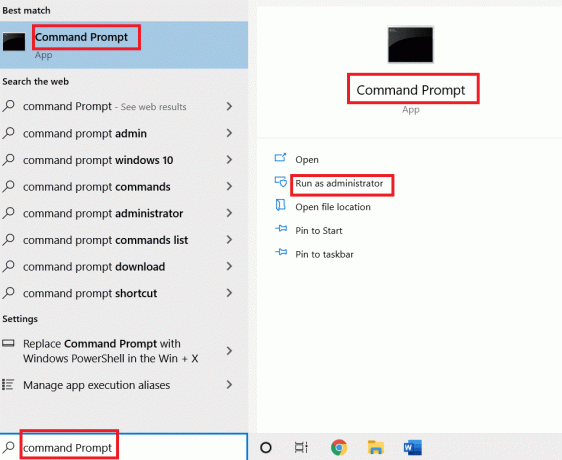
3. Proveďte java -jar c:\pathtojarfile.jar příkaz, kde uveďte cestu umístění souboru jar na .
Poznámka: Příklad příkazu: java -jar C:\Users\GREEN\Desktop\test.jar
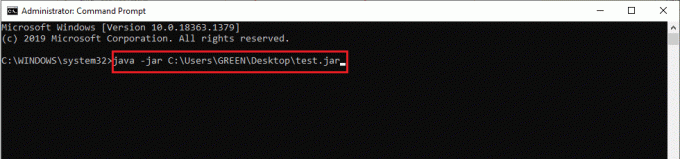
Metoda 4: Stáhněte si otvírák souborů JAR
Otevření JAR lze také provést pomocí aplikace třetí strany. Aplikace podporují nepřeberné množství aspektů a usnadňují otevírání, prohlížení a úpravy souborů. Stáhněte si proto otvírák JAR dle vlastního výběru.
Poznámka: 7Zip je použit jako příklad pro ilustrační účely. 7zip také extrahuje soubory JAR, což vám umožní zobrazit obsah balíčku .jar. Ke spuštění aplikace je však povinné prostředí Java Runtime Environment.
1. Přejít na Oficiální stránky 7zip ke stažení.
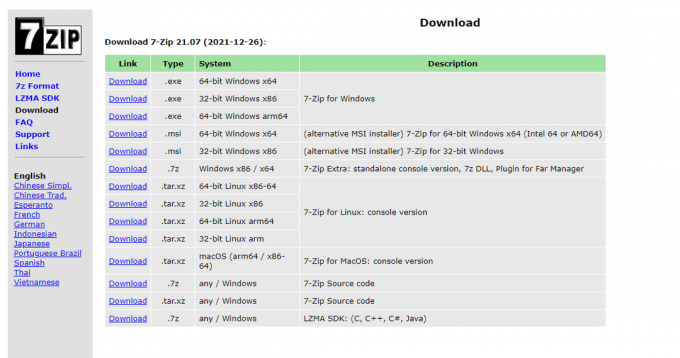
2. Spusťte stažený instalační soubor 7zip .exe. Klikněte na Nainstalujte.
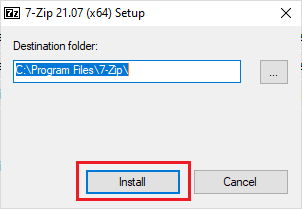
3. Klikněte Zavřít k dokončení procesu instalace.
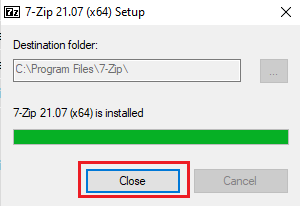
4. Spusťte 7 zip aplikace. Vyberte cestu k souboru .jar, který chcete spustit.
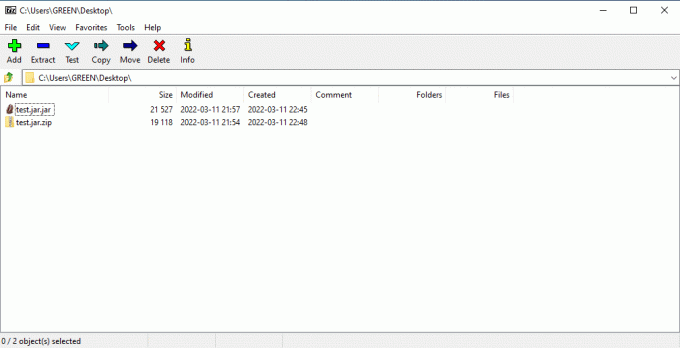
Přečtěte si také:Jak otevřít soubor GZ ve Windows 10
Metoda 5: Použití softwaru Executor třetích stran
Chcete-li spustit soubor JAR pouhým kliknutím, nainstalujte do systému Windows 10 software třetí strany. Pro tuto metodu lze použít spouštěcí program JARX. Chcete-li otevřít soubory jar pomocí Java Windows 10, proveďte kroky uvedené níže.
1. Otevřeno Jarxova oficiální stránka a klikněte Jarx-1.2-installer.exe (74 kB) jak je zvýrazněno ke stažení nastavení.
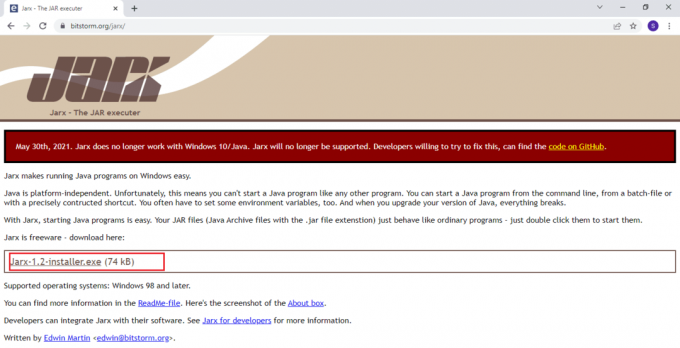
2. Spusťte nastavení a klikněte Nainstalujte pro zahájení procesu instalace.
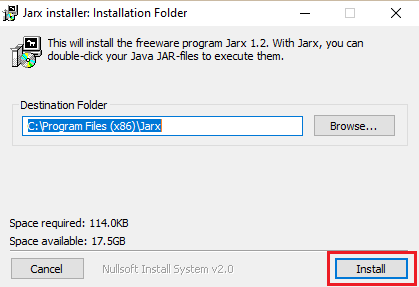
3. Počkejte na dokončení instalace a klikněte Zavřít abych to dokončil.
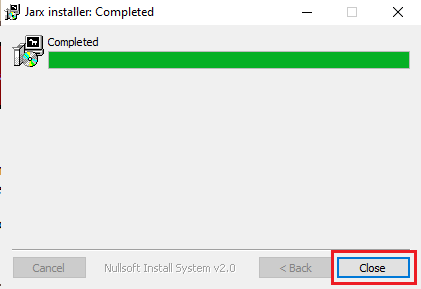
4. Po instalaci poklepejte na soubor .jar a spusťte jej přímo.
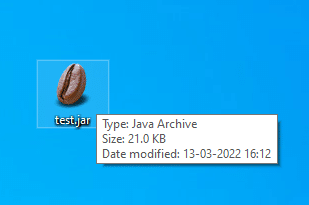
Doporučeno:
- 14 způsobů, jak vymazat mezipaměť ve Windows 11
- Jak vytvořit předsazenou odrážku ve Wordu a Dokumentech Google
- Jak opravit systémové soubory v systému Windows 10
- 19 Nejlepší bezplatný správce souborů pro Windows
Doufáme, že pro vás byl tento článek užitečný a mohli jste se poučit jak otevřít jar soubory Windows 10. Dejte nám vědět, o čem se chcete dozvědět příště. Můžete se na nás obrátit se svými dotazy a návrhy prostřednictvím sekce komentářů níže.


